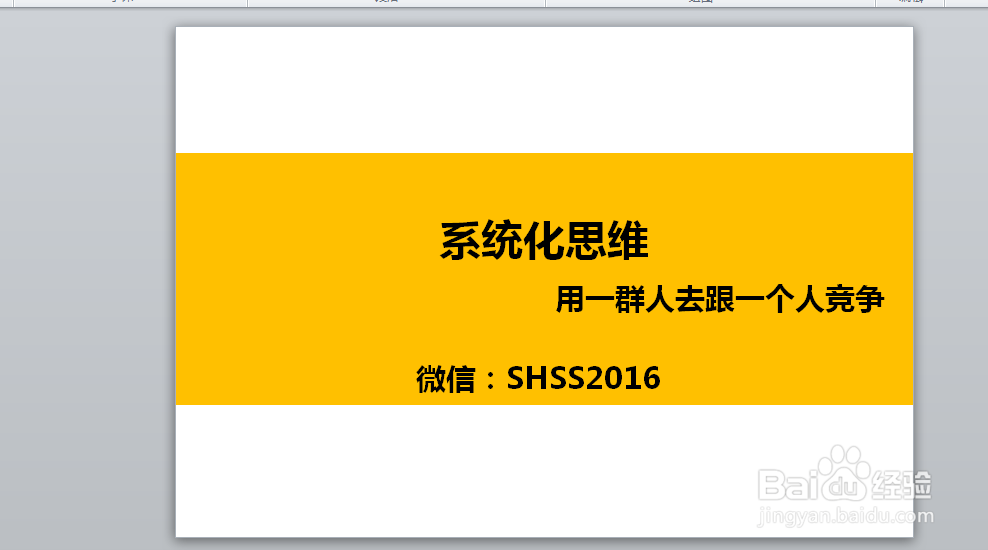用PPT组合出“X”图形方法
1、单击“插入”选项卡中“插图”选项组,单击“形状”,选中圆角矩形,绘制两个圆角矩形,调整好矩形大小;
2、移动第二个圆角矩形的位置,使其以第一个矩形部分重叠;
3、选择“形状”中的矩形;
4、选择“形状”中的矩形,绘制矩形,使其与剪除图形部分重叠,;
5、再次点击“形状组合”的“剪除”;
6、将剪除后的图形复制,点击“格式”选项卡中的“排序”选项组,再点击“旋转对象”按鸵晚簧柢钮,选中“水平翻转”,完成。
声明:本网站引用、摘录或转载内容仅供网站访问者交流或参考,不代表本站立场,如存在版权或非法内容,请联系站长删除,联系邮箱:site.kefu@qq.com。
阅读量:43
阅读量:70
阅读量:50
阅读量:67
阅读量:82